WPS表格数据排序与筛选的高级应用指南
目录导读
- WPS表格排序功能深度解析
- 多条件排序的实战应用
- 自定义排序规则的设置技巧
- 高级筛选功能的全面掌握
- 数据筛选的进阶操作方法
- 排序与筛选的组合应用策略
- 常见问题与解决方案
WPS表格排序功能深度解析
在日常数据处理中,排序是最基础也是最常用的功能之一,WPS表格提供了强大的排序工具,不仅能实现简单的升序降序排列,还能满足复杂的排序需求。
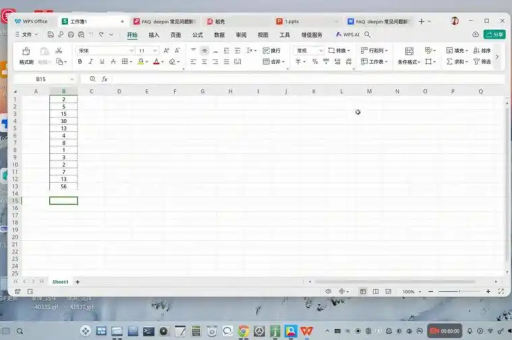
单列排序是最简单的操作方式:选中需要排序的列,点击"数据"选项卡中的"升序"或"降序"按钮即可,但这种方法有一个潜在风险——如果只选中单列排序,可能会导致行数据错位,建议在排序前选中整个数据区域,或确保活动单元格位于要排序的表格区域内。
多列排序是更实用的高级功能,当主排序字段相同时,可以指定次要排序条件,在销售数据表中,可以先按"销售区域"排序,相同区域再按"销售额"降序排列,操作方法是:点击"数据"选项卡中的"排序"按钮,在弹出对话框中添加多个排序条件,并分别设置排序依据和次序。
多条件排序的实战应用
多条件排序能解决复杂的数据整理需求,处理人力资源数据时,可能需要先按部门排序,再按职级,最后按入职时间排序,在WPS表格中实现这一需求非常简单:
- 选择需要排序的数据区域
- 点击"数据"→"排序"
- 在排序对话框中,添加第一级排序条件(部门)
- 点击"添加条件"按钮,添加第二级排序条件(职级)
- 再次点击"添加条件",添加第三级排序条件(入职时间)
- 确认每个条件的排序依据(数值或单元格颜色等)和次序(升序或降序)
- 点击"确定"执行排序
这种多级排序能极大提高数据可读性和分析效率,是每个WPS表格用户都应掌握的核心技能。
自定义排序规则的设置技巧
除了常规的按数值或字母顺序排序,WPS表格还支持自定义排序规则,满足特殊排序需求,按一周七天的顺序排序,而不是字母顺序。
设置自定义列表的方法:
- 点击"文件"→"选项"→"自定义列表"
- 在自定义序列对话框中,输入新的序列(如:初级、中级、高级)
- 点击"添加"保存序列
- 在排序时选择"自定义序列"作为排序依据
这一功能特别适用于处理包含等级、优先级或特定分类的数据,确保排序结果符合业务逻辑而非简单的字母顺序。
高级筛选功能的全面掌握
WPS表格的筛选功能远比大多数人了解的强大,除了基本的自动筛选,高级筛选能实现复杂条件的数据提取。
自动筛选是最常用的筛选方式:选中数据区域,点击"数据"→"筛选",每列标题会出现下拉箭头,点击即可按该列内容筛选数据,可以同时多列筛选,取各条件交集。
高级筛选则更加灵活,可以:
- 设置复杂的多条件组合(AND/OR关系)
- 将筛选结果复制到其他位置
- 提取不重复记录
- 使用公式作为筛选条件
数据筛选的进阶操作方法
通配符筛选是高效数据筛选的利器,WPS表格支持使用通配符进行模糊筛选:
- 问号(?)代表单个字符
- 星号(*)代表任意多个字符
筛选所有以"A"开头、长度为3个字符的产品编号,可以使用条件"A??"。
日期筛选提供了丰富的时间维度筛选选项,可以按年、季度、月、周等时间段筛选,还可以设置动态日期范围,如"、"本月"、"本季度"等。
数字筛选支持多种数值条件:大于、小于、介于、前10项、高于平均值等,这些预设条件能快速筛选出符合特定数值范围的数据。
排序与筛选的组合应用策略
排序和筛选结合使用能发挥最大效用,通常的处理流程是:先筛选出需要的数据子集,再对结果进行排序,以获得最佳数据分析视图。
分析销售数据时:
- 使用高级筛选提取特定产品线的销售记录
- 按销售额降序排列,快速识别畅销产品
- 再按销售区域作为次要排序条件,了解各区域销售分布
这种组合应用在制作报告和仪表板时尤为有用,能快速从海量数据中提取有价值的信息。
另一个实用技巧是:使用筛选后的排序,当数据经过筛选后,排序操作只会影响可见行,隐藏行保持不变,这允许用户对数据子集进行独立排序,而无需改变整体数据布局。
常见问题与解决方案
Q:排序时出现"发现重复数据区域"错误怎么办? A:这通常是因为数据区域不统一,确保要排序的数据是一个完整的连续区域,没有空行或空列分隔,可以使用Ctrl+A快速选择连续数据区域。
Q:如何按单元格颜色或字体颜色排序? A:WPS表格支持按单元格格式排序,在排序对话框中,选择"排序依据"为"单元格颜色"或"字体颜色",然后指定每种颜色的显示顺序。
Q:高级筛选时条件区域如何设置? A:条件区域应包含与数据区域相同的列标题,并在下方输入筛选条件,同一行的条件为AND关系,不同行的条件为OR关系。
Q:筛选后如何快速统计可见行数量? A:筛选后,WPS表格状态栏会显示"从XX条记录中找到YY个",其中YY就是筛选后的记录数,也可以使用SUBTOTAL函数动态计算可见行统计值。
Q:如何保存常用的排序或筛选设置? A:虽然WPS表格没有直接保存排序/筛选设置的功能,但可以通过自定义视图保存包含特定排序和筛选状态的工作表视图,方便快速切换。
通过掌握这些WPS表格数据排序和筛选的高级方法,用户能显著提升数据处理效率,从简单的数据记录员转变为高效的数据分析师,无论是日常办公还是专业数据分析,这些技能都能帮助用户更快地从数据中发现价值、做出决策。
如果您还没有安装WPS办公软件,可以前往WPS官网下载最新版本,体验这些强大的数据处理功能。






